双系统怎么装
准备U盘,用Rufus写入Linux镜像,进BIOS关闭安全启动,设U盘为首选项,启动后选“试用Linux”,打开安装程序,选择“与Windows共存”模式,自动划分分区,确认安装位置,设置时区/账户,完成后执行sudo update-grub,重启拔U盘即可选择系统。双系统安装详细指南
安装双系统(如Windows与Linux或两个不同版本的Windows)可以让用户在一台计算机上同时运行两个操作系统,满足不同场景的需求(如开发、测试、办公),以下从准备工作、安装步骤、注意事项三个方面详细说明。

准备工作
-
备份重要数据
安装双系统涉及分区操作,可能因误操作导致数据丢失,建议使用外部硬盘或云存储备份关键文件。 -
准备安装介质
-
检查硬件兼容性
- 硬盘空间:至少为第二个系统预留60GB以上的未分配空间。
- 启动模式:确认当前系统是UEFI还是Legacy BIOS(可通过“系统信息”查看)。
- Secure Boot:若安装Linux,需在BIOS中关闭Secure Boot(部分Linux发行版支持开启)。
-
分区规划
使用磁盘管理工具(如Windows自带的“磁盘管理”或第三方工具DiskGenius)调整现有分区,为第二个系统腾出空间。
| 分区用途 | 建议大小 | 文件系统 | 备注 |
|---|---|---|---|
| 系统分区 | 100GB | NTFS | Windows主分区 |
| 数据分区 | 根据需求 | exFAT | 共享数据分区 |
| Linux根分区 | 50GB | ext4 | Ubuntu系统分区 |
| Linux Swap分区 | 4GB | swap | 内存小于8GB时需预留 |
安装步骤(以Windows+Ubuntu为例)
-
安装第一个系统
- 若已安装Windows,跳过此步骤。
- 若未安装,通过U盘启动并完成Windows的常规安装。
-
为Ubuntu分配空间

打开Windows的磁盘管理,压缩现有分区,生成未分配空间(至少50GB)。
-
制作Ubuntu启动盘
使用Ventoy将Ubuntu ISO写入U盘,支持多系统镜像共存。
-
安装Ubuntu
- 重启电脑,按快捷键(如F12/Del)进入启动菜单,选择U盘启动。
- 选择“Install Ubuntu”后进入安装界面。
- 关键选项:
- 安装类型:选择“其他选项”(手动分区)。
- 分区设置:
- 创建根分区(/)为ext4,挂载点选择“/”。
- 创建Swap分区(可选)。
- 引导安装位置:选择EFI分区(通常为/dev/sda1),避免覆盖Windows引导。
-
配置GRUB引导菜单
安装完成后重启,GRUB会检测到Windows和Ubuntu,默认启动顺序可在BIOS或GRUB设置中调整。
注意事项
-
启动模式一致性

- 确保两个系统均使用UEFI或Legacy模式,否则可能导致引导失败。
- 若为UEFI模式,需检查EFI分区是否正常(通常为100MB以上)。
-
数据共享方案
- 在Windows中访问Linux分区:安装Ext2Fsd。
- 在Linux中访问NTFS分区:安装
ntfs-3g包(Ubuntu默认支持)。
-
时间同步问题
Windows与Linux系统时间可能冲突,解决方法:- 在Linux终端输入:
timedatectl set-local-rtc 1 --adjust-system-clock
- 在Linux终端输入:
相关问答(FAQs)
Q1:安装双系统后,如何卸载其中一个系统?
- 步骤:
- 删除目标系统的分区(通过磁盘管理工具)。
- 修复引导:在Windows中使用命令
bootrec /fixmbr;在Linux中使用grub-install重装引导。 - 若使用UEFI,需通过工具(如EasyUEFI)删除无效的引导项。
Q2:安装过程中提示“找不到EFI分区”怎么办?
- 原因:当前磁盘未创建EFI系统分区。
- 解决:
- 在分区工具中创建一个FAT32格式的EFI分区(至少100MB)。
- 重新安装系统,并指定EFI分区位置。
版权声明:本文由 芯智百科 发布,如需转载请注明出处。



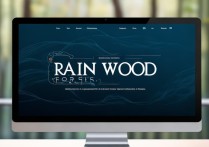

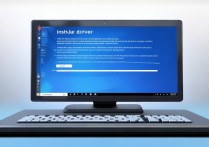

 冀ICP备2021017634号-12
冀ICP备2021017634号-12
 冀公网安备13062802000114号
冀公网安备13062802000114号